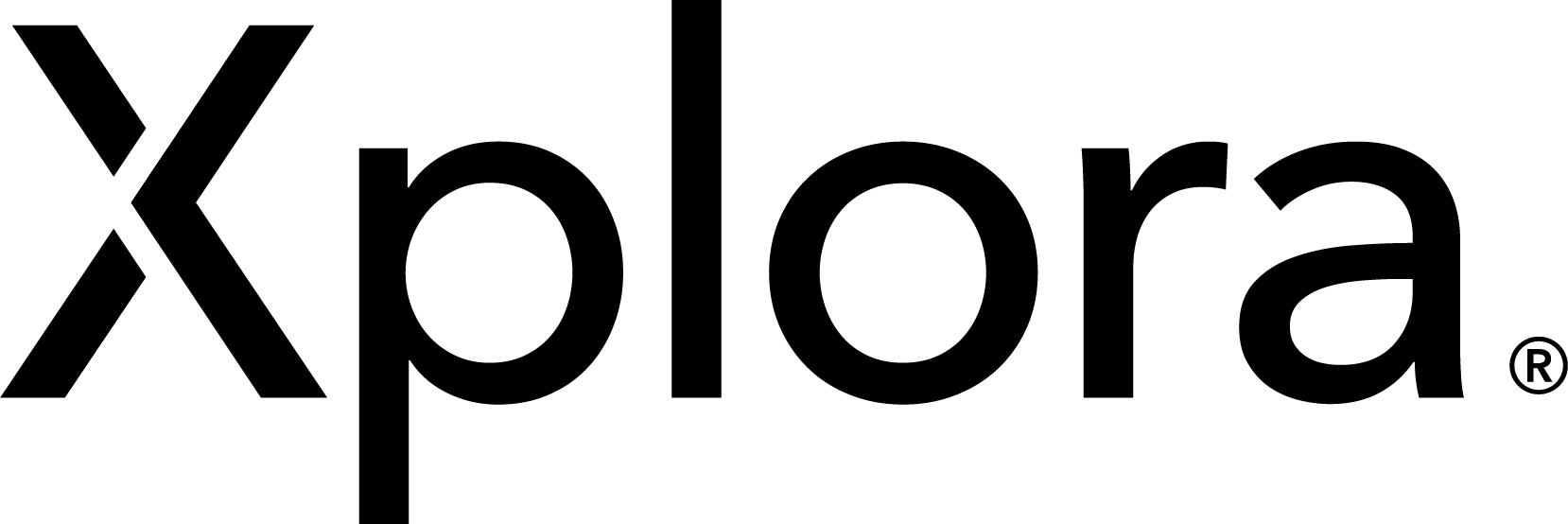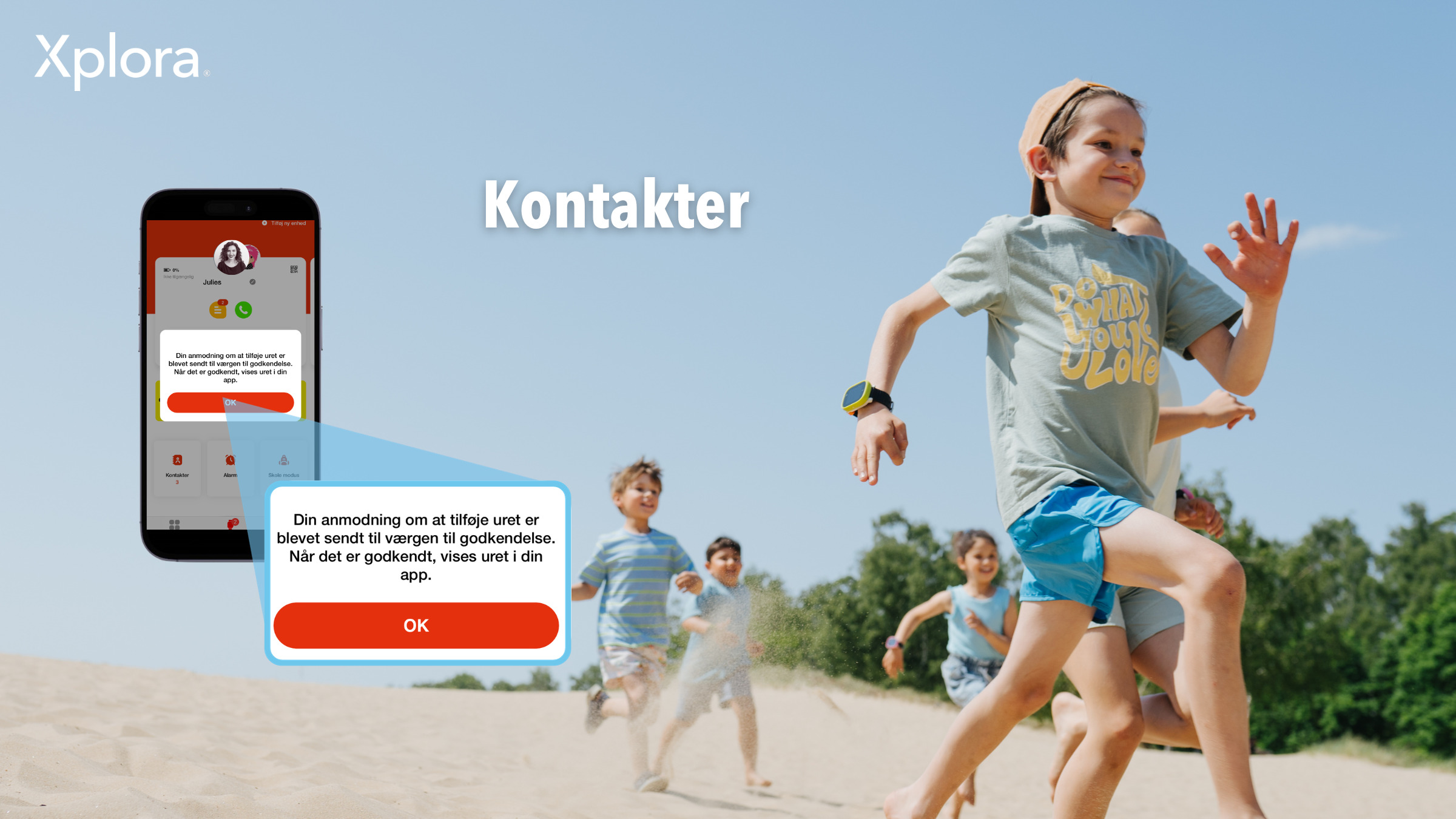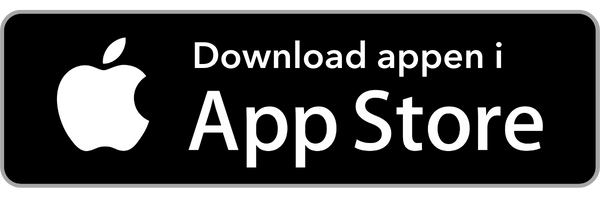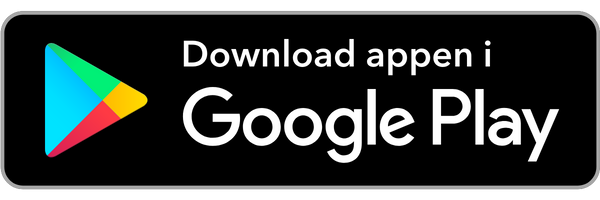Hold styr på kontakterne på dit Xplora ur
Vi føler at det er vigtigt at forældre har fuld indsigt i, hvem som kan kontakte ens barn.
I vores forældre-app kan du angive hvem der skal have mulighed for at kontakte dit barn, men at navigere i urets kontakter og værger kan nogle gange virke som en labyrint, især hvis du er nybegynder i Xplora-universet.
Men frygt ej! Vi er her for at gøre det hele lidt mere klart.
Så lad os begynde med at afdække forskellene mellem hovedkontakter (eller værger) og standardkontakter i forhold til dit Xplora-ur.
Alle kontakter kan interagere med uret ved at ringe og sende beskeder (sende og modtage tale- og tekstbeskeder, billeder, emojis osv.).
Men urets værger (normalt forældre) er dem der har adgang til alle urets funktioner og indstillinger. De kan blandt andet administrere hvem som er kontakt, spore urets position, oprette skolemodus eller definere trygge zoner.
Vil du vide mere om alle de andre smarte funktioner på vores Smartwatches?
Hvordan opretter man kontakter?
Den person, der scanner QR-koden for at aktivere uret, bliver automatisk urets hovedkontakt. Og denne kan så tilføje flere personer.
Der er flere måder at gøre dette på. Hvis du ønsker at tilføje en kontakt som uret kan ringe til, men som ikke har adgang til chatten skal du følge nedenstående guide:
1. Åben Xplora-appen.
2. Vælg det barn som du vil tilføje kontakter for
3. På forsiden skal du trykke på kontakter
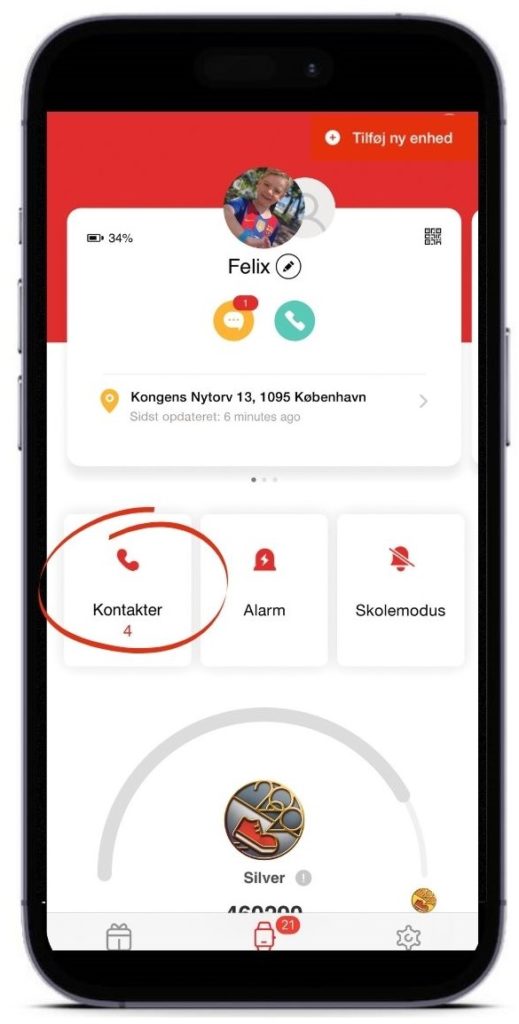
4. Tryk øverst for at tilføje en ny kontakt eller tryk på en kontakt du ønsker at redigere.
5. Her kan du tilføje navn, nummer og et billede så barnet let
kan kende forskel på alle de kan ringe til på deres ur.
Dette gør det lettere for børn som ikke kan læse endnu at kende forskel.
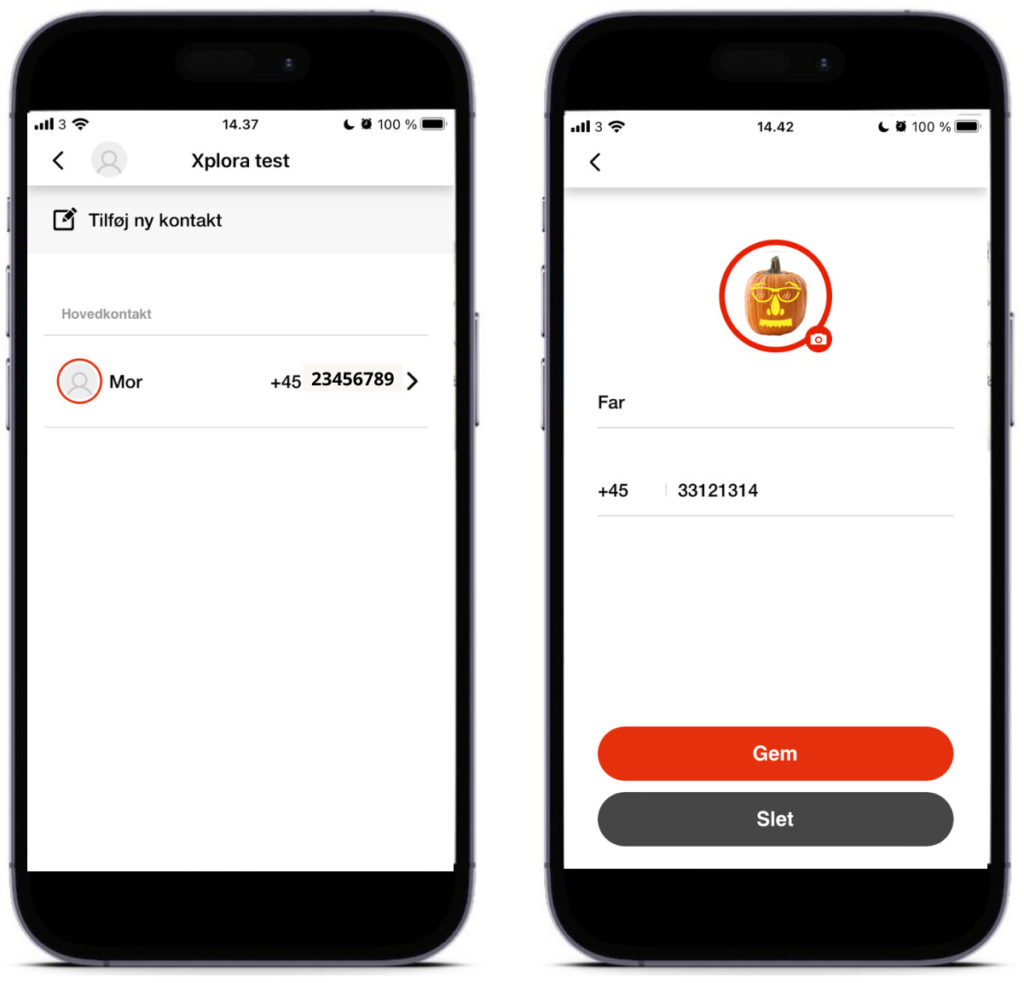
6. Tryk på “Gem”
Nu har du tilføjet en kontakt som dit barn kan ringe til.
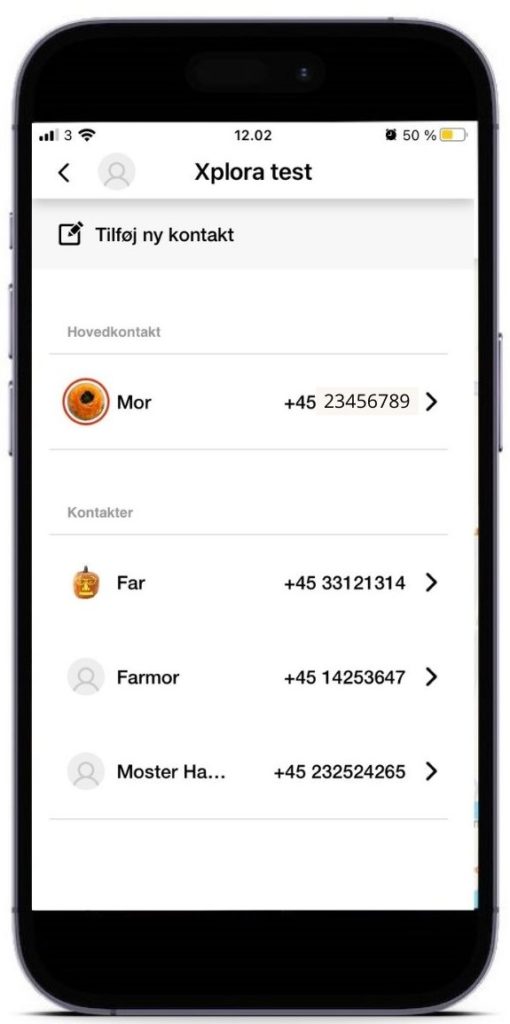
For at bruge chatten
For at kunne bruge chatten med uret skal man som kontakt hente Xplora appen og oprette en profil
1. Når der er oprette en profil, skal man åbne appen og trykke op tilføj enhed.
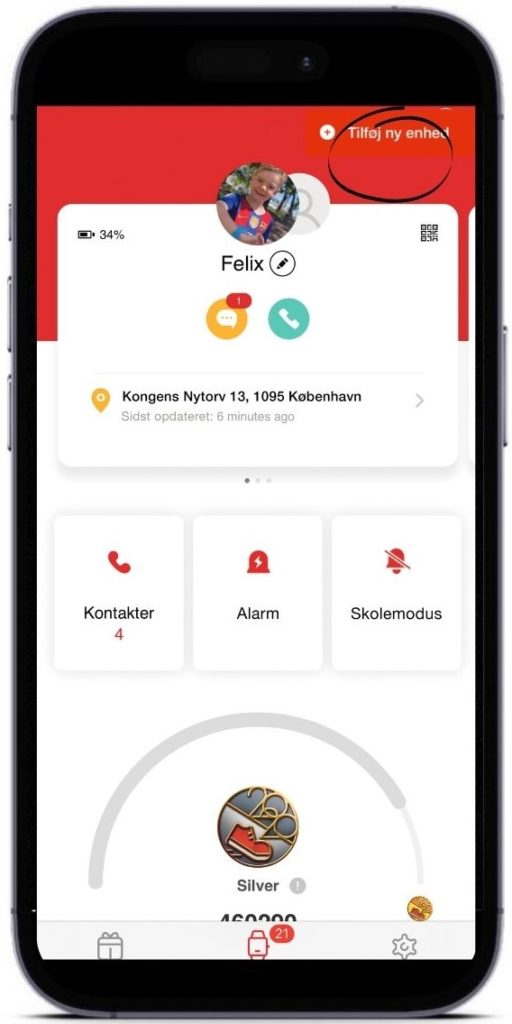
2. Læs og accepter betingelser
3. Tryk på “scan QR-kode”
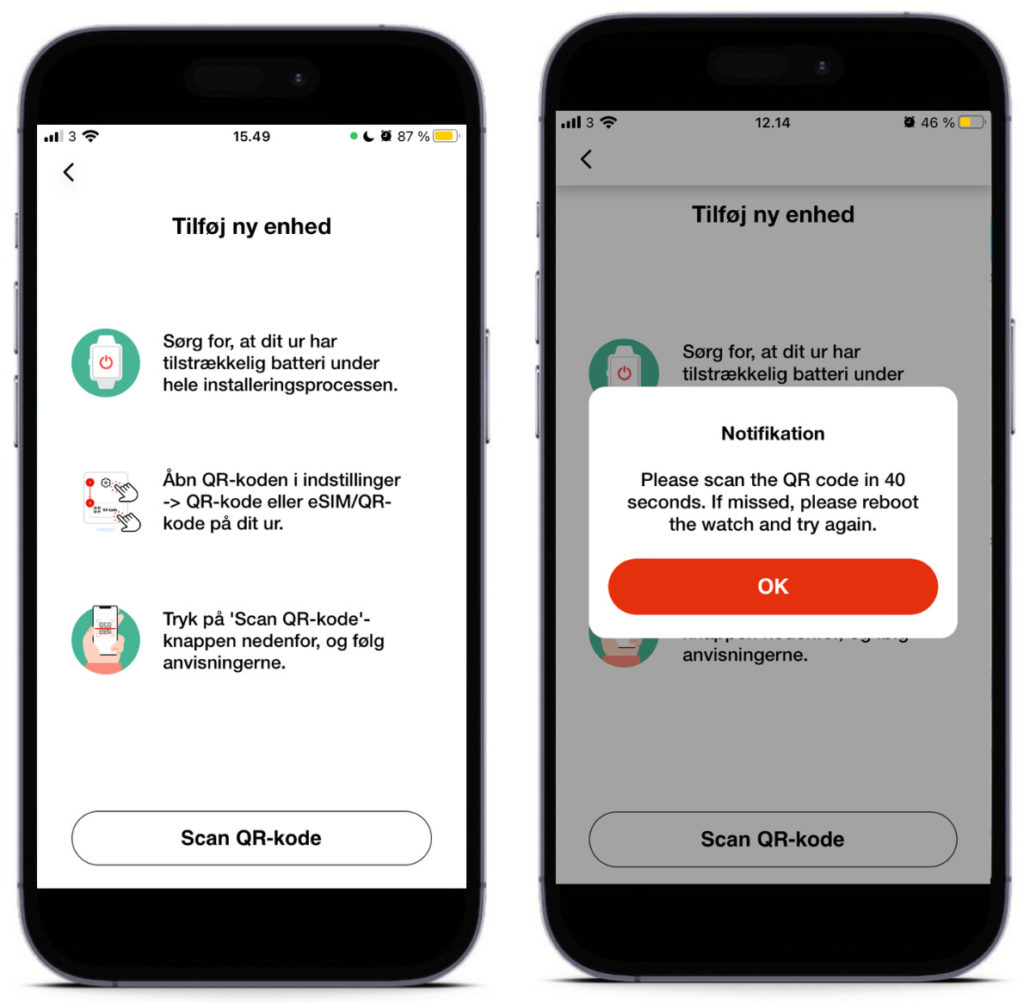
4. Åben uret og swipe til højre til du finder indstillinger, åben denne og tryk på “QR-kode”
5. Nu kan du bruge telefonen til at scanne QR-koden.
OBS! Man har kun 40 sekunder til at scanne.
Hvis man ikke når det, skal man gå ud af koden på uret og finde den igen.
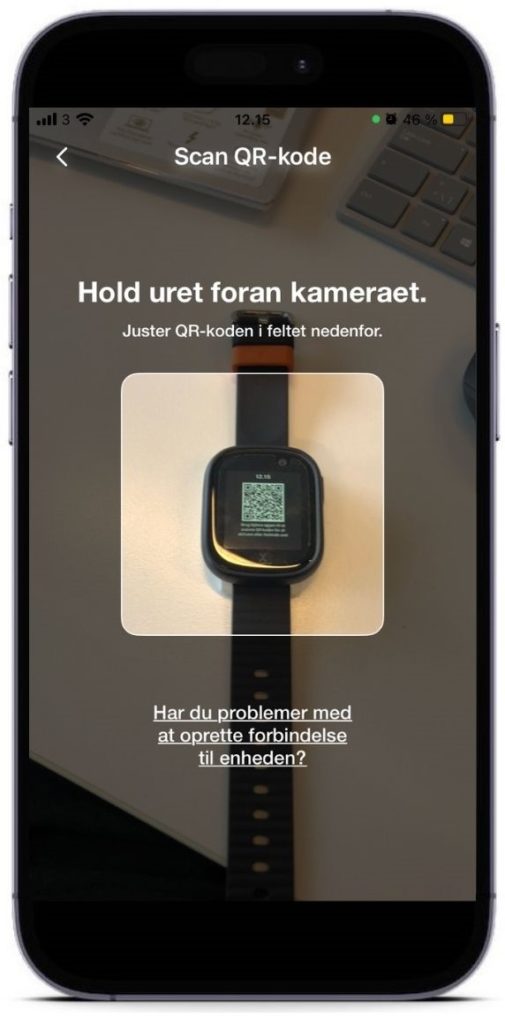
6. Når du har scannet en enhed vil der blive sendt en anmodning til hovedkontakten for uret
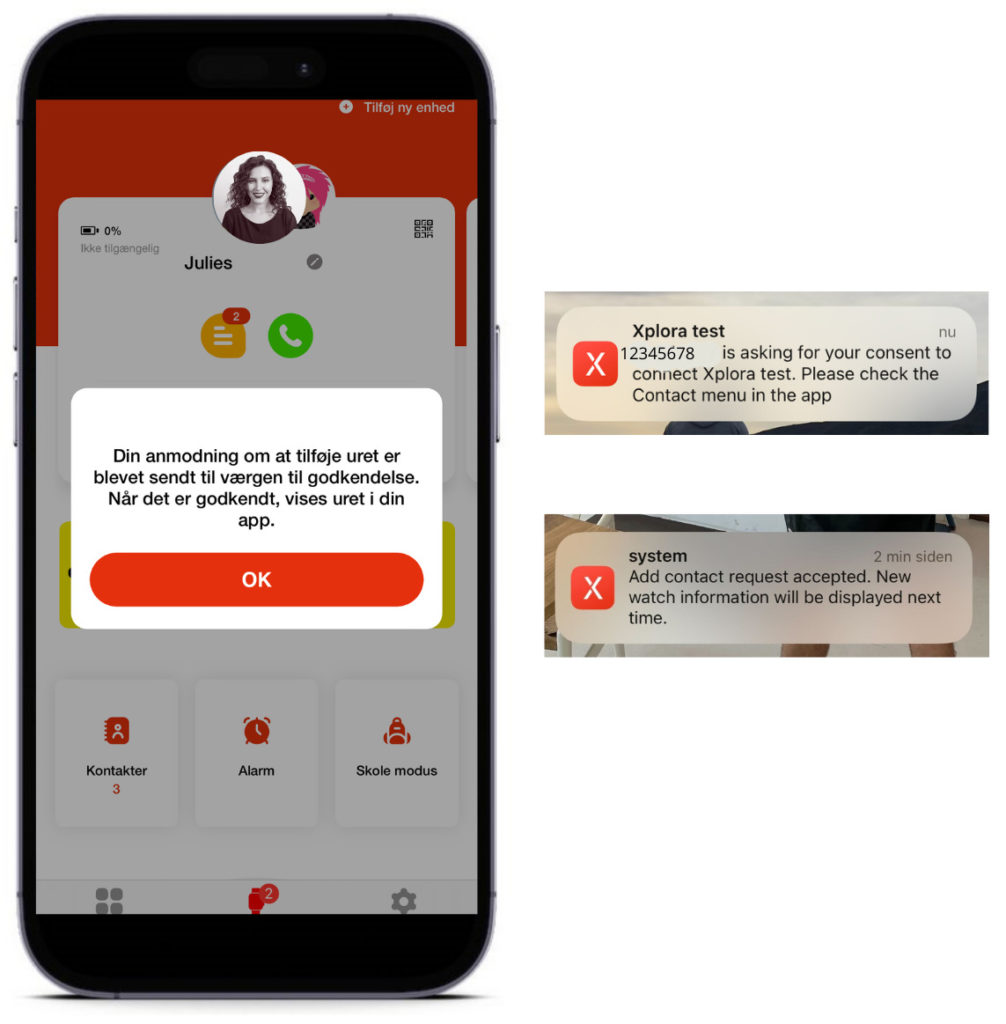
7. Hovedkontakten skal godkende anmodningen ved at trykke “enig” før den nye kontakt føjes til urets kontaktliste.
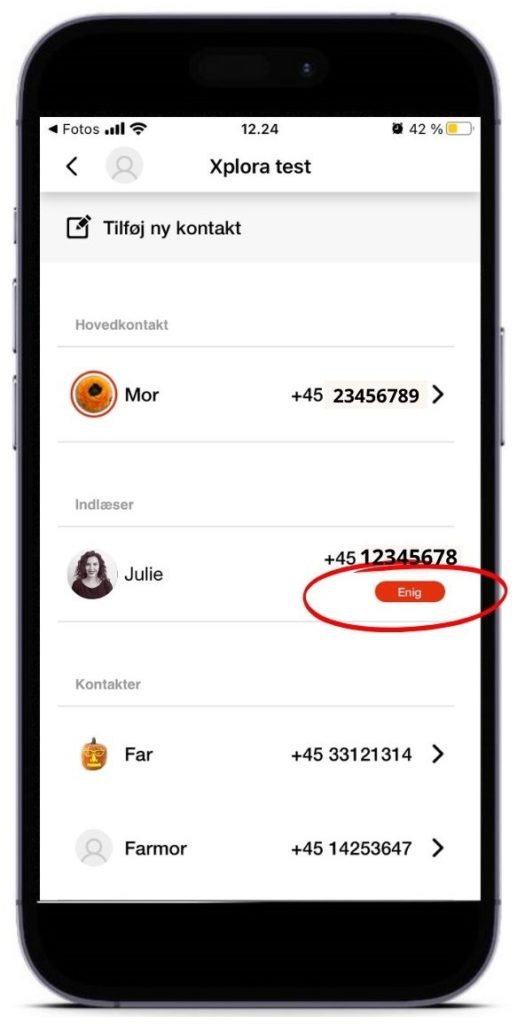
Hvordan tilføjer man en ekstra hovekontakt?
Når en nye kontakt er blevet tilføjet ved at de har downloaded app’en og send en anmodning, kan værgen give dem hovedkontakt-rettigheder via menuen kontakter i appen.
For at gøre det skal man vælge kontakten og klikke på “Indstil kontakt som hovedkontakt”. Når det er gjort, har begge hovedkontakter adgang til næsten de samme funktioner som at tilføjes den ekstra forælder eller værge og kan fremover se placeringen af Xplora-uret, ændre indstillinger osv. Den eneste forskel, at kun den primære administrator kan nulstille uret fra sin app.
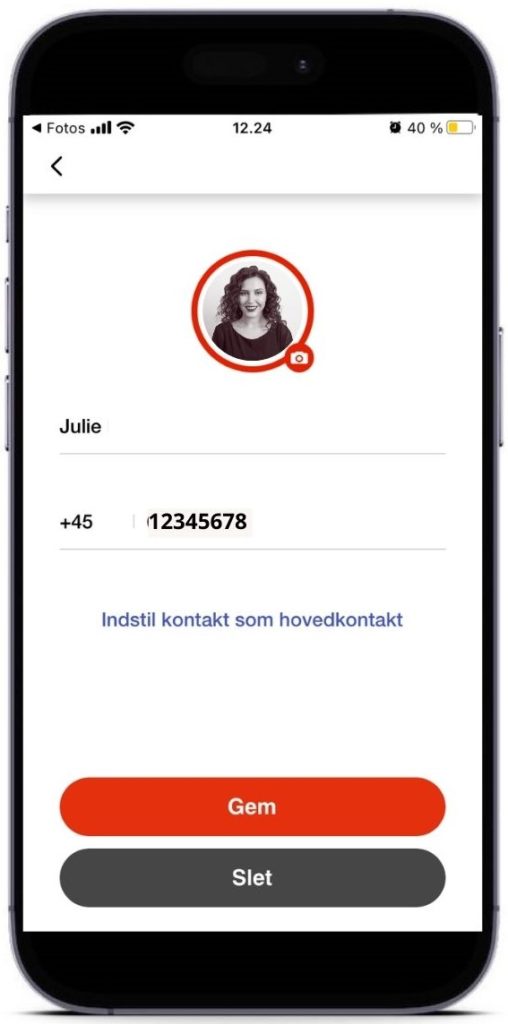
FAQ om kontakter
Nu, da vi har kastet et blik på hvordan man tilføjer nye kontakter, kan vi dykke ned i nogle ofte stillede spørgsmål om Xplora-uret:
Hvor mange værger kan et ur have?
– Et Xplora ur kan have op til to værger.
Hvor mange telefonnumre kan gemmes på pr ur?
– Du kan gemme op til 50 telefonnumre på uret. Det betyder at der kan være 50 kontakter (inklusiv de to hovedkontakter) tilknyttet uret på en én gang.
Hvor mange ure kan der være i en app?
– En Xplora app kan vise op til 10 ure.
Hvor mange personer kan modtage nødopkald?
– To personer. Det er kun værgerne der kan modtage nødopkald fra uret.
Vil du vide mere om alle de andre smarte funktioner på vores Smartwatches?